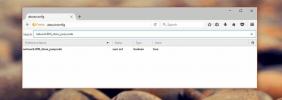Come trovare la cartella utente per un profilo Chrome specifico
Google Chrome supporta più profili che ti consentono di mantenere le sessioni di navigazione personali e relative al lavoro. Puoi configurare diversi account Google per ciascun profilo. Per ogni profilo, viene mantenuta una cartella separata con tutte le impostazioni del browser, i segnalibri, le app e le estensioni salvate su di esso. La maggior parte delle persone sa dove accedere al profilo, ma quando arrivi alla cartella effettiva scoprirai che hanno nomi generici come Profilo 1, Profilo 2 ecc., Invece di quelli che hai dato loro. Ecco come puoi vedere quale cartella del profilo corrisponde a un profilo selezionato in Google Chrome.
C'è davvero un trucco molto semplice; apri Google Chrome nel profilo per il quale desideri individuare la cartella e digita chrome: // version in Omnibar. Una volta caricata la pagina, cerca il campo "Percorso profilo" in cui verrà indicata la cartella dell'utente associata al profilo.
Puoi vedere nello screenshot qui sotto che la cartella per un profilo chiamato Home-test si chiama Profile 4. È possibile copiare e incollare il percorso in Esplora risorse per aprirlo direttamente.

Le informazioni sono incredibilmente importanti quando uno dei tuoi profili Chrome inizia a funzionare. Puoi scegliere di eliminare un profilo e crearlo di nuovo per risolvere il problema e, in tal caso, è sempre bene sapere quale cartella eliminare. Inoltre, è possibile utilizzare le informazioni per eseguire il backup manuale dei segnalibri e di altre impostazioni per un profilo specifico.
Ricerca
Messaggi Recenti
Come personalizzare l'aspetto dei sottotitoli su Netflix
Se hai intenzione di mettere del testo su un'immagine, ricorda una ...
Qual è l'attacco di phishing Punycode e come rimanere al sicuro
Internet può essere un posto pericoloso. All'inizio di questa setti...
Flutter per Chrome: usa i gesti delle mani per controllare YouTube, Netflix e altro
Flutter è un'app straordinaria disponibile per Mac e Windows che ti...